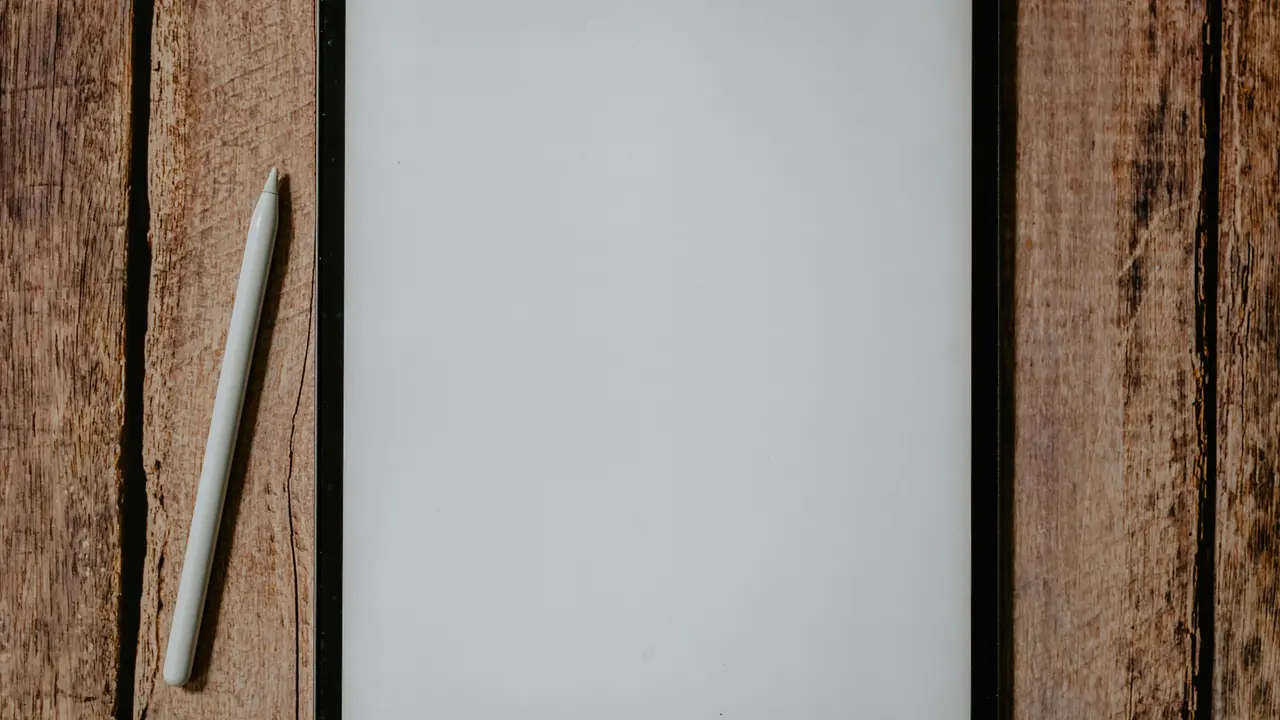Sei stanco di avere troppe foto sul tuo iPad e non sai come cancellarle? Non preoccuparti, in questo articolo ti mostrerò come cancellare foto dal mio iPad in pochi semplici passi. Scoprirai diverse metodologie per liberare spazio e gestire al meglio il tuo album fotografico. Segui questi semplici suggerimenti e tornerai ad avere il tuo iPad in perfetta forma!
In qualità di Affiliato Amazon ricevo un guadagno dagli acquisti idonei.
Passaggi Preliminari: Perché Cancellare Foto dal Tuo iPad?
Prima di immergerci nei dettagli su come cancellare foto dal mio iPad, è importante comprendere perché potrebbe essere necessario farlo. Un eccesso di foto può occupare spazio prezioso e rallentare le prestazioni del dispositivo. Ecco alcuni motivi per cui potresti voler cancellare foto:
- Liberare spazio di archiviazione.
- Migliorare le prestazioni del dispositivo.
- Organizzare meglio le tue immagini.
Come Cancellare Foto dal Mio iPad tramite l’App Foto
L’App Foto sul tuo iPad è un modo semplice e diretto per cancellare foto indesiderate. Ecco come fare:
Passo 1: Apri l’App Foto
Trova l’icona dell’App Foto sulla schermata principale del tuo iPad e toccala per aprirla. Una volta all’interno, vedrai tutte le tue immagini in diverse sezioni.
Passo 2: Seleziona le Foto da Cancellare
Scorri tra le immagini e tocca “Seleziona” nell’angolo in alto a destra dello schermo. Puoi scegliere una singola foto o toccare e trascinare per selezionarne diverse in una volta.
Passo 3: Cancella le Foto Selezionate
Dopo aver scelto le foto che desideri eliminare, tocca l’icona del cestino situata nell’angolo in basso a destra. Apparirà un messaggio di conferma; conferma di voler eliminare le foto.
Cancellare Foto dal Mio iPad tramite le Impostazioni
Se preferisci, puoi anche cancellare foto tramite le impostazioni del tuo iPad. Questo metodo potrebbe essere utile per eliminare album interi.
Passo 1: Accedi alle Impostazioni
Tocca l’icona delle Impostazioni sulla tua home page e scorri fino a trovare la voce “Foto”.
Passo 2: Abilita o Disabilita l’Apporto delle Foto
Tutto quello che devi fare è disabilitare la sincronizzazione delle foto. Una volta fatto, puoi procedere con la cancellazione degli album indesiderati direttamente dall’App Foto.
In qualità di Affiliato Amazon ricevo un guadagno dagli acquisti idonei.
Come Cancellare Foto dal Mio iPad Usando iCloud
Se utilizzi iCloud per gestire le tue foto, puoi cancellare le immagini dal tuo iPad direttamente dal servizio cloud.
Passo 1: Accedi a iCloud.com
Vai su un browser web e accedi a iCloud.com. Inserisci le tue credenziali Apple ID per accedere alle tue impostazioni iCloud.
Passo 2: Seleziona “Foto” e Cancella
Clicca sulla sezione “Foto” e seleziona le immagini che desideri rimuovere. Una volta selezionate, premi il tasto “Cancella” per eliminare le foto.
Alternative: Applicazioni di Terzi per la Cancellazione di Foto
Se desideri un’opzione più avanzata, ci sono molte applicazioni di terze parti disponibili sull’App Store che possono aiutarti a gestire le tue foto. Ecco alcune app popolari:
- Photo Eraser: per rimuovere oggetti indesiderati dalle foto.
- Gemini Photos: per identificare e cancellare le foto duplicate.
- Cleaner for iPhone: per la gestione e la pulizia delle immagini e di altri file.
Considerazioni Importanti Prima di Cancellare Foto
Ricorda che una volta cancellate, le foto potrebbero non essere recuperabili. Pertanto, è saggio considerare:
- Backup delle foto importanti su un computer o un servizio cloud.
- Controllare ogni immagine selezionata prima di procedere con l’eliminazione.
Ripristinare Foto Cancellate dal Tuo iPad
Se hai accidentalmente cancellato una foto, c’è una possibilità di recuperarla. Ecco come:
Passo 1: Controlla “Eliminati di Recente”
Apri l’App Foto e vai nella sezione “Album”. Scorri fino a “Eliminati di recente”. Puoi trovarvi le foto eliminate negli ultimi 30 giorni.
Passo 2: Ripristina le Foto
Seleziona le foto che desideri recuperare e tocca “Recupera” per ridarle vita nel tuo album.
Conclusione
In questo articolo abbiamo esplorato vari metodi su come cancellare foto dal mio iPad, sia tramite l’App Foto che attraverso altre modalità, come le impostazioni e iCloud. Assicurati di eseguire un backup delle foto importanti prima di procedere con la cancellazione. Ora che hai tutte le informazioni necessarie, sentiti libero di iniziare a organizzare il tuo iPad come meglio credi! Se hai trovato utili questi suggerimenti, condividi questo articolo con i tuoi amici e scopri anche i nostri altri articoli sul tema della tecnologia e dei dispositivi Apple!
In qualità di Affiliato Amazon ricevo un guadagno dagli acquisti idonei.
Articoli recenti su iPad
- Scopri come trasferire file da iPad a PC con Dropbox facilmente!
- Scopri Come Entrare nel Boot Menu iPad: Guida Facile e Veloce!
- Come Scaricare Serie TV su iPad Gratis: Guida Passo Passo!
- Come Passare Promemoria da iPad a iPhone: Guida Facile e Veloce!
- Come Leggere File HTML su iPad: Guida Facile e Veloce
Link utili per iPad
- Sito ufficiale Apple iPad
- Guida completa all’iPad – Macworld
- Recensioni iPad 2025 – TechRadar
- Come usare l’iPad al massimo – Apple Support
- Novità e aggiornamenti iPadOS – Apple Newsroom